अँड्रॉईड प्रोग्रॅमिंग – भाग १
Category: अँड्रॉईड प्रोग्रॅमिंग
अँड्रॉईड ऍपचे डिझाइन करण्यासाठी लागणारे प्रोग्रॅम हे जावा प्रोग्रॅमिंग लँग्वेजमध्ये लिहावे लागत असल्याने आपल्या कॉम्प्युटरवर सर्वप्रथम जावा लँग्वेज SDK इन्स्टाल करणे गरजेचे असते. आपला कॉम्प्युटर विंडोज 32bit का 64bit चा आहे हे तपासून त्याप्रमाणे ओरॅकलच्या खालील संकेतस्थळावरून सध्या वापरात असणारे नवे JDK (Java SE Development Kit 8 ) डाऊन लोड करून इन्स्टाल करावे.
http://www.oracle.com/technetwork/java/javase/downloads/index.html
यापूर्वी गुगलच्या वेबसाईटवर एक्लिप्स (Eclipse) नावाची जावा प्रोग्रॅम लिहिण्याची सुविधा तसेच अँड्रॉईड ऍपचे डिझाइन करण्यासाठी लागणारे सॉफ्टवेअर डेव्हलपमेंट टूल SDK (Software Development Kit) यांची एकत्रित फाईल (adt-bundle-windows-x86-20140702.zip) डाऊनलोडसाठी ठेवलेली होती.
आता गुगलने सर्व साधनसुविधा एकत्रित असणारा नवा अँड्रॉईड स्टुडिओ (Android Studio) डाऊनलोडसाठी ठेवलेला आहे. ( https://developer.android.com/sdk/index.html )अँड्रॉईड ऍपचे डिझाइन करण्यासाठी गुगलच्या वेबसाईटवरून हा अँड्रॉईड स्टुडिओ डाऊनलोड करून घ्यावा लागतो.
प्रस्तुत लेखात एक्लिप्सच्या साहाय्याने अँड्रॉईड ऍपचे डिझाइन कसे करायचे याची माहिती दिली आहे. गुगलच्या वेबसाईटवरून आपल्या कॉम्प्युटरच्या ऑपरेटिंग सिस्टीमशी सुसंगत अशी adt-bundle zip file डाऊनलोड करून उघडली की आत सोबतच्या चित्रात दाखविल्याप्रमाणे Eclipse व SDK Manager ही दोन फोल्डर तसेच एक सुटा प्रोग्रॅम दिसतो.
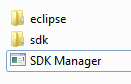
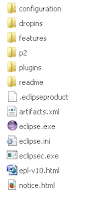 यातील Eclipse फोल्डर उघडून एक्लिप्स लोगो असणार्या चित्रावर क्लिक करून एक्लिप्स इन्स्टाल करावे.
यातील Eclipse फोल्डर उघडून एक्लिप्स लोगो असणार्या चित्रावर क्लिक करून एक्लिप्स इन्स्टाल करावे.
एक्लिप्स सुरू झाल्यावर आपल्याला खालील स्क्रीन दिसतो. यात वरच्या पट्टीत मेनू असून डाव्या बाजूस आपले प्रोग्रॅमची यादी मध्यभागात प्रोग्रॅम पहाण्याची व विकसित करण्याची सोय असते.
सर्वप्रथम आपल्याला एक्लिप्समध्ये अँड्रॉईड ऍपचे डिझाइन करण्यासाठी लागणारे सॉफ्टवेअर उघडावे लागते. यासाठी वरच्या पट्टीतील Windows च्या मेनूवर क्लिक करून sdkmanager या सबमेनूवर क्लिक करावे.
आता अँड्रॉईड डेव्हलपमेंट टूलचा स्क्रीन येऊन सर्व सुविधा इन्स्टाल केल्या जातात व त्याची यादी आपल्याला दिसते. याच यादीत नव्याने उपलब्ध असणारी टूल्सची यादी दर्शविलेली असते.
इंटरनेटवरून आपल्याला हवी तेवढी नवी टूल्स डाऊनलोड करून आपल्याला sdkmanager अद्ययावत करता येतो
http://www.oracle.com/technetwork/java/javase/downloads/index.html
यापूर्वी गुगलच्या वेबसाईटवर एक्लिप्स (Eclipse) नावाची जावा प्रोग्रॅम लिहिण्याची सुविधा तसेच अँड्रॉईड ऍपचे डिझाइन करण्यासाठी लागणारे सॉफ्टवेअर डेव्हलपमेंट टूल SDK (Software Development Kit) यांची एकत्रित फाईल (adt-bundle-windows-x86-20140702.zip) डाऊनलोडसाठी ठेवलेली होती.
आता गुगलने सर्व साधनसुविधा एकत्रित असणारा नवा अँड्रॉईड स्टुडिओ (Android Studio) डाऊनलोडसाठी ठेवलेला आहे. ( https://developer.android.com/sdk/index.html )अँड्रॉईड ऍपचे डिझाइन करण्यासाठी गुगलच्या वेबसाईटवरून हा अँड्रॉईड स्टुडिओ डाऊनलोड करून घ्यावा लागतो.
प्रस्तुत लेखात एक्लिप्सच्या साहाय्याने अँड्रॉईड ऍपचे डिझाइन कसे करायचे याची माहिती दिली आहे. गुगलच्या वेबसाईटवरून आपल्या कॉम्प्युटरच्या ऑपरेटिंग सिस्टीमशी सुसंगत अशी adt-bundle zip file डाऊनलोड करून उघडली की आत सोबतच्या चित्रात दाखविल्याप्रमाणे Eclipse व SDK Manager ही दोन फोल्डर तसेच एक सुटा प्रोग्रॅम दिसतो.
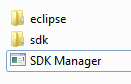
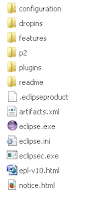 यातील Eclipse फोल्डर उघडून एक्लिप्स लोगो असणार्या चित्रावर क्लिक करून एक्लिप्स इन्स्टाल करावे.
यातील Eclipse फोल्डर उघडून एक्लिप्स लोगो असणार्या चित्रावर क्लिक करून एक्लिप्स इन्स्टाल करावे.एक्लिप्स सुरू झाल्यावर आपल्याला खालील स्क्रीन दिसतो. यात वरच्या पट्टीत मेनू असून डाव्या बाजूस आपले प्रोग्रॅमची यादी मध्यभागात प्रोग्रॅम पहाण्याची व विकसित करण्याची सोय असते.
सर्वप्रथम आपल्याला एक्लिप्समध्ये अँड्रॉईड ऍपचे डिझाइन करण्यासाठी लागणारे सॉफ्टवेअर उघडावे लागते. यासाठी वरच्या पट्टीतील Windows च्या मेनूवर क्लिक करून sdkmanager या सबमेनूवर क्लिक करावे.
आता अँड्रॉईड डेव्हलपमेंट टूलचा स्क्रीन येऊन सर्व सुविधा इन्स्टाल केल्या जातात व त्याची यादी आपल्याला दिसते. याच यादीत नव्याने उपलब्ध असणारी टूल्सची यादी दर्शविलेली असते.
इंटरनेटवरून आपल्याला हवी तेवढी नवी टूल्स डाऊनलोड करून आपल्याला sdkmanager अद्ययावत करता येतो














